无线打印机因其便捷性,成为现代办公和家庭使用的热门选择。那么无线打印机怎么连接电脑呢?今天给大家分享几种方法,帮助您轻松完成设置。

方法1:通过Wi-Fi网络连接
大多数无线打印机支持Wi-Fi连接,使电脑、手机、平板等设备都能共享打印功能。
1、开启打印机Wi-Fi功能:在打印机控制面板上找到“无线设置”或“网络设置”,选择“Wi-Fi”并启用。
2、连接同一网络:确保打印机和电脑连接到同一个Wi-Fi网络。
3、安装打印机驱动:
①可以在电脑上下载【打印机驱动管家】软件,它能够一键下载安装匹配的打印机驱动,无需手动查找,无需担心兼容问题,非常省心。
②初次使用时可以用USB数据线将电脑与打印机相连,打开打印机驱动管家,点击“立即扫描”扫描设备,它会自动检测当前连接的打印机设备。
③找到匹配的驱动后,点击“一键修复”下载并自动安装。
④驱动安装完成后,重启电脑,打印机即可正常工作。
4、添加打印机到电脑:
Windows11:进入“设置” > “蓝牙和其他设备” > “打印机和扫描仪” > “添加设备”,Windows会自动搜索可用的打印机。如果打印机出现在列表里,说明已连接成功。
5、手动添加打印机:
①如果Windows没有自动检测到打印机,可以手动添加:
②点击“我需要的打印机不在列表中”后方的“手动添加新设备”。
③选择“使用IP地址或主机名添加打印机”,点击 “下一步”,输入打印机的IP地址。
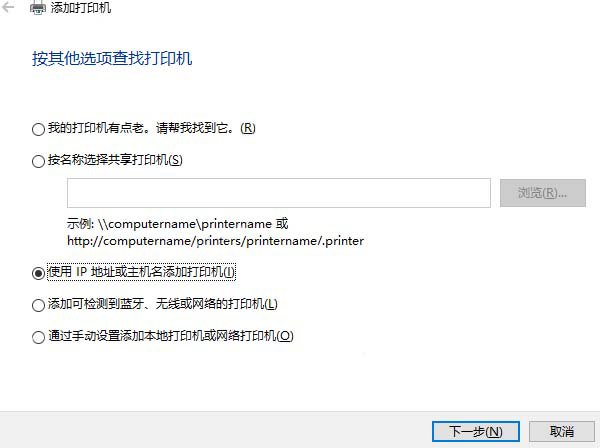
④在打印机设置或路由器管理界面查找打印机的IP地址(通常在打印机网络设置或打印配置页上可以找到)。
⑤输入IP地址,取消勾选 “查询打印机并自动选择驱动程序”,点击 “下一步”。
⑥按照提示完成安装,最后打印测试页确认连接成功。
⑦最后,右键点击打印机,选择 “设为默认打印机”,方便日常使用。
方法2:通过WPS一键连接(部分路由器支持)
如果您的路由器支持WPS(Wi-Fi Protected Setup),可以快速配对打印机。
步骤:
1、按下路由器的WPS按钮(通常位于路由器背面)。
2、在打印机控制面板上找到“WPS连接”选项,并启动配对。
3、等待打印机自动连接Wi-Fi,然后在电脑上安装驱动并添加打印机。
按照此教程操作,您的无线打印机就与电脑连接成功啦~如果有遇到打印机连接、共享、报错等问题,可以下载“打印机驱动管家”进行立即扫描,只需要一步便可修复问题,提高大家工作和打印机使用效率。

